Apache gratuito e open source è uno dei server Web più popolari su Internet. È stato sviluppato e mantenuto dalla Apache Software Foundation. Apache è affidabile, sicuro, veloce e può essere personalizzato utilizzando estensioni e moduli. Grazie alla sua stabilità, efficienza e popolarità, è utilizzato da molte società di web hosting in tutto il mondo. Supporta tutti i principali sistemi operativi inclusi Linux, Windows, macOS, Solaris e altri.
In questo post spiegheremo come installare un server web Apache su Oracle Linux 8.
Prerequisiti
- Un server che esegue Oracle Linux 8 sulla piattaforma Atlantic.Net Cloud
- Una password di root configurata sul tuo server
Fase 1:crea un server cloud Atlantic.Net
Per prima cosa, accedi al tuo server Atlantic.Net Cloud. Crea un nuovo server, scegliendo Oracle Linux 8 come sistema operativo con almeno 2GB di RAM. Collegati al tuo Cloud Server tramite SSH e accedi utilizzando le credenziali evidenziate in alto nella pagina.
Una volta effettuato l'accesso al server, eseguire il comando seguente per aggiornare il sistema di base con gli ultimi pacchetti disponibili.
dnf update -y
Fase 2 – Installa Apache su Oracle Linux 8
dnf install httpd -y
Una volta installato il pacchetto Apache, verifica le informazioni sul pacchetto utilizzando il comando seguente:
apachectl -V
Otterrai il seguente output:
Server version: Apache/2.4.37 (Oracle Linux)
Server built: May 11 2022 05:39:03
Server's Module Magic Number: 20120211:83
Server loaded: APR 1.6.3, APR-UTIL 1.6.1
Compiled using: APR 1.6.3, APR-UTIL 1.6.1
Architecture: 64-bit
Server MPM: event
threaded: yes (fixed thread count)
forked: yes (variable process count)
Server compiled with....
-D APR_HAS_SENDFILE
-D APR_HAS_MMAP
-D APR_HAVE_IPV6 (IPv4-mapped addresses enabled)
-D APR_USE_SYSVSEM_SERIALIZE
-D APR_USE_PTHREAD_SERIALIZE
-D SINGLE_LISTEN_UNSERIALIZED_ACCEPT
-D APR_HAS_OTHER_CHILD
-D AP_HAVE_RELIABLE_PIPED_LOGS
-D DYNAMIC_MODULE_LIMIT=256
-D HTTPD_ROOT="/etc/httpd"
-D SUEXEC_BIN="/usr/sbin/suexec"
-D DEFAULT_PIDLOG="run/httpd.pid"
-D DEFAULT_SCOREBOARD="logs/apache_runtime_status"
-D DEFAULT_ERRORLOG="logs/error_log"
-D AP_TYPES_CONFIG_FILE="conf/mime.types"
-D SERVER_CONFIG_FILE="conf/httpd.conf"
Fase 3:gestione del servizio Apache
Per avviare il servizio Apache, esegui il seguente comando:
systemctl start httpd
Per riavviare il servizio Apache, esegui il seguente comando:
systemctl restart httpd
Per abilitare il servizio Apache, esegui il seguente comando:
systemctl enable httpd
Per verificare lo stato del servizio Apache, eseguire il comando seguente:
systemctl status httpd
Otterrai il seguente output:
● httpd.service - The Apache HTTP Server
Loaded: loaded (/usr/lib/systemd/system/httpd.service; disabled; vendor preset: disabled)
Active: active (running) since Wed 2022-06-08 11:41:51 EDT; 25min ago
Docs: man:httpd.service(8)
Main PID: 3745 (httpd)
Status: "Running, listening on: port 80"
Tasks: 213 (limit: 23694)
Memory: 25.2M
CGroup: /system.slice/httpd.service
├─3745 /usr/sbin/httpd -DFOREGROUND
├─3760 /usr/sbin/httpd -DFOREGROUND
├─3765 /usr/sbin/httpd -DFOREGROUND
├─3766 /usr/sbin/httpd -DFOREGROUND
└─3767 /usr/sbin/httpd -DFOREGROUND
Jun 08 11:41:51 oraclelinux8 systemd[1]: Starting The Apache HTTP Server...
Fase 4:configurare il firewall
firewall-cmd --permanent --zone=public --add-service=http firewall-cmd --permanent --zone=public --add-service=https
Quindi, ricarica il firewalld per applicare le modifiche:
firewall-cmd --reload
Fase 5:accedi alla pagina Web predefinita di Apache
A questo punto, il server web Apache è installato ed è in ascolto sulla porta 80. Ora puoi aprire il tuo browser web e accedere alla pagina di test di Apache usando l'URL http://your-server-ip . Dovresti vedere la pagina predefinita di Apache nella schermata seguente:
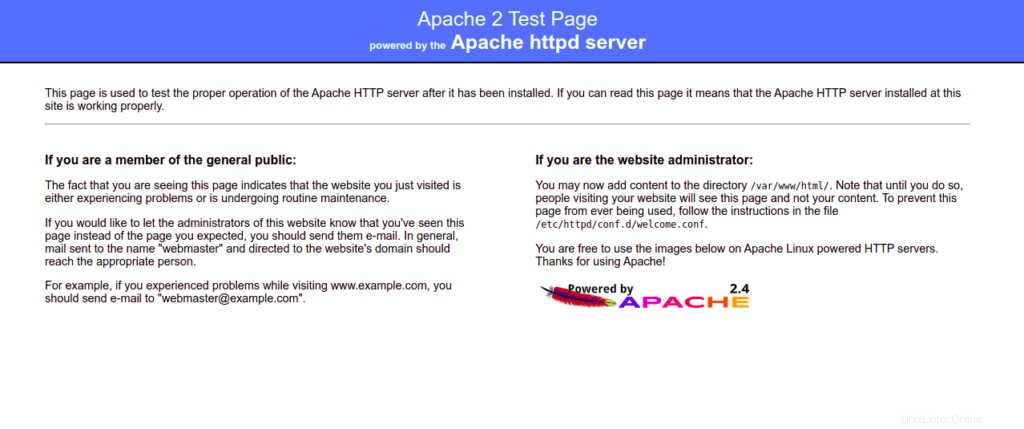
Fase 6:ospita un sito Web semplice con Apache
Innanzitutto, crea una directory per contenere i dati del sito Web con il seguente comando:
mkdir /var/www/html/web.example.com
Quindi, crea un semplice file HTML all'interno della directory del sito Web:
nano /var/www/html/web.example.com/index.html
Aggiungi il seguente codice HTML:
<html> <h1>Welcome to the Apache Webserver!</h1> </html>
Salva e chiudi il file, quindi modifica la proprietà e le autorizzazioni della directory del sito Web:
chown -R apache:apache /var/www/html/web.example.com/ chmod -R 775 /var/www/html/web.example.com/
Quindi, crea un file di configurazione dell'host virtuale Apache per definire la directory del tuo sito Web:
nano /etc/httpd/conf/example.conf
Aggiungi la seguente configurazione:
<VirtualHost *:80>
ServerAdmin web.example.com
DocumentRoot /var/www/html/web.example.com
DirectoryIndex index.html
ErrorLog /var/log/httpd/error.log
CustomLog /var/log/httpd/access.log combined
</VirtualHost>
Salva e chiudi il file, quindi riavvia il servizio Apache per applicare le modifiche alla configurazione:
systemctl restart httpd
Ora apri il tuo browser web e verifica il tuo sito web utilizzando l'URL http://web.example.com . Dovresti vedere la pagina del tuo sito web nella schermata seguente:
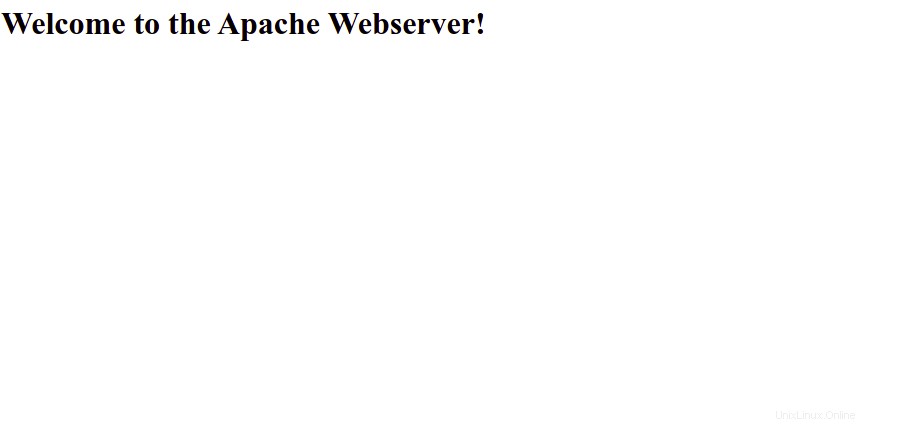
Conclusione
Nel post precedente, abbiamo spiegato come installare un server Web Apache su Oracle Linux 8. Abbiamo anche spiegato come creare un nuovo sito Web e ospitarlo utilizzando l'host virtuale Apache. Provalo sull'hosting VPS di Atlantic.Net!